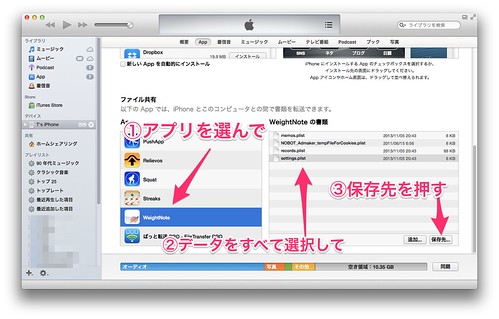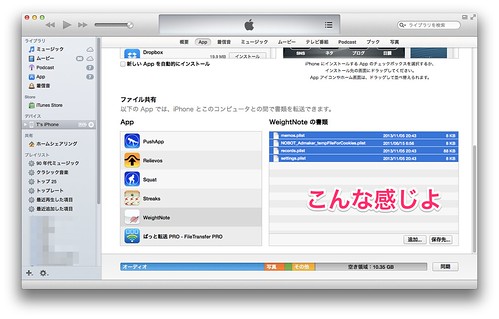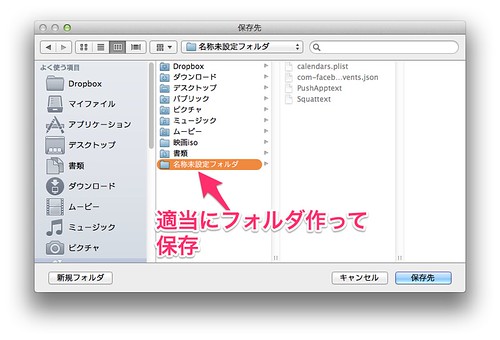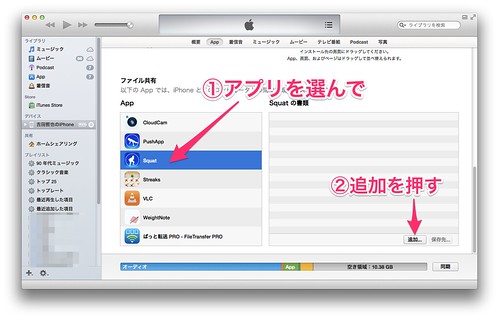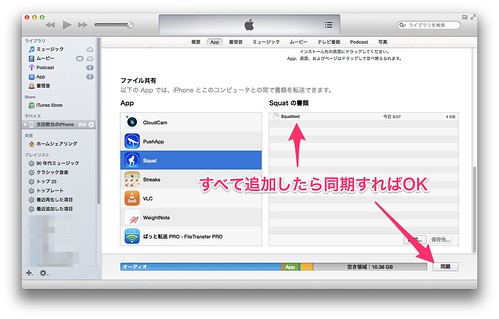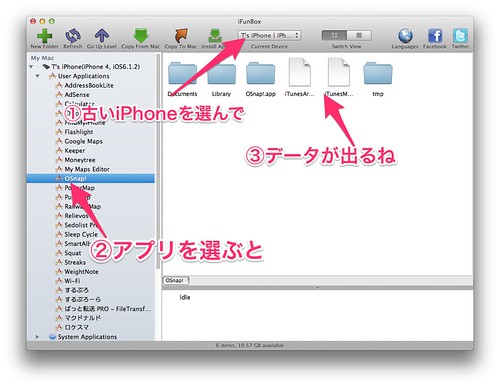iPhone 5sというのを新しく買いましたが、いくつかのアプリ固有のデータが古いiPhone4に入ったままでした。それをiPhone 5sの方で活用ができず止まったままだったのです。
例えばスクワット、腕立て伏せ、そして毎日の遺影撮影などです。
忙しかったのでしばらく放置でしたがようやく時間ができ移行も方法を見つけてスムーズにできたのでやり方を紹介します。 脱獄不要です。
iTunesでの移行
まずはノーマルにiTUnesを使ったデータ移行です。
▼iTunesに古いiPhone(移行元)を接続してiPhoneデバイスをハイライト表示します。
さらにそのデバイス内Appの内容を表示させ、画面をスクロースさせて下の方を表示します。 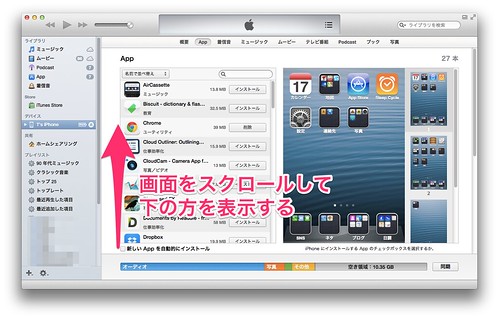
▼固有データのあるアプリが一覧に表示されますので①任意のアプリを選択すると、さらに右に保存されているデータが一覧表示されます。
②それらを選択して③保存先というボタンをクリックします。
保存先は任意のフォルダにできますが、アプリごとに保存フォルダを分けておいた方が後から対応するアプリに戻すとき便利です。
▼アプリを選んで右のデータを選んで保存先をクリックです。
▼保存先フォルダを新規に作るなりしてデータを保存しておきます。
▼今度は新しいiPhone(移行先)を接続して同じくアプリを選択します。 新しいiPhoneであれば当然データはないはずです。っていうか使いたいアプリは予めインストールしておきましょう。
そこで今度は②の追加をクリックします。
▼移行元のiPhoneから保存するときにフォルダを分けておかないと、このときにどのデータをどのアプリの所に追加するのかわからなくなってしまいますからね。 こうしてそれぞれのアプリ用のデータを追加したら同期をクリックすれば新しいiPhoneにデータが無事移行されます。
iTunesで移行できないアプリ固有のデータはiFunBox
iTunesを使ってほとんどのデータ移行を済ませましたが、iTunesだけで移行ができないデータがありました。
ワシの場合はOSnap!というアプリで自分の遺影を毎日撮っていましたがなぜかこのOSnap!の写真データが、さきほどのiTunesのデータ保存機能のところで表示されませんでした。 そんなときはiFunBoxというアプリを使います。
WindowsでもMacでも使えます。それぞれ用の同じ機能のフリーソフトがあるのです。
i-FunBoxは、PCからiPhone・iPod・iPadなどの様々なファイルを管理できるソフトウェアです。通常、iPhoneなどのデバイスからPCへデータ転送をするにはiTunesを介して行う必要があります。また管理できるデータは動画や音楽ファイルなどに限られています。i-FunBoxを使うと、iTunesを介さずにPCからiPhoneに素早くアクセスして、音楽や動画、アプリケーションファイルなどの様々なファイルをコピーや移動することができます。iPhoneやiPod、iPad内のデータのバックアップに活用してみてはいかがでしょうか。
上記はWindows用、下はMac用です。 Mac用のiFunBox
▼iFunBoxを起動します。こちらの画面はMacです。
最近はもっぱらMacばっかり使っているのでMacでの説明です。Windowsの方がまだまだマジョリティだっていうのに^^; 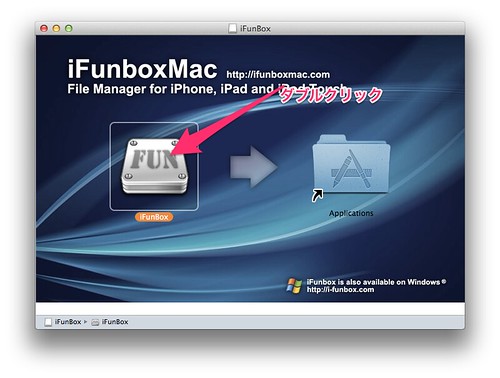
▼上部にあるデバイス選択ドロップダウンから①元のiPhoneを選択し、②OSnap!などの目的のアプリを選びます。
③そうすると右に保存データが現れるのでこれらから必要なデータを一旦パソコン内に一時保存しておきます。
基本的に、アプリのデータやセーブデータは、アプリフォルダ配下にある下記の3つのフォルダに入っています。
Documents
Library
tmp
引用:iFunBox 1.7 へアップデート!未脱獄でもユーザーアプリ配下へアクセス可能に! | Tools 4 Hack
▼パソコン内に保存したら今度は新しいiPhoneをつなげて①新しいデバイスを選択します。
②同じようにアプリを選んで、③データをパソコンからコピーします。
iTunesと違ってiFunBoxの場合はドラッグ&ドロップするだけでデバイスに書き込まれますので同期という動作は必要ありません。 ですので間違って必要なファイルを消したり上書きしてしまわないよう十分注意して行ってください。
このiFunBoxで見えるデータはアプリケーションの実行ファイルなども含んでいる場合があります。 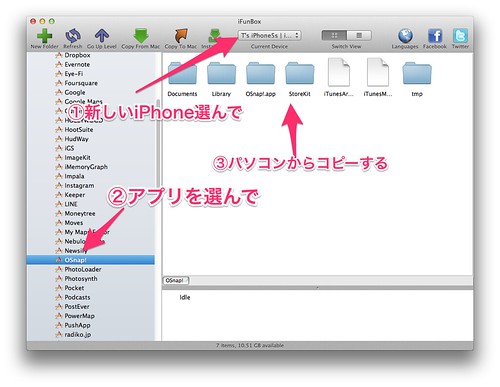
今日はこう思ったよ
というわけでiTunesで移行できなかったアプリ固有のデータをiFunBoxを使って移行できました。 なぜこういう違いがあるのかわかりません。 これでデータの移行がすべて済んだのでiPhone 5sだけ使うようにできるかな?